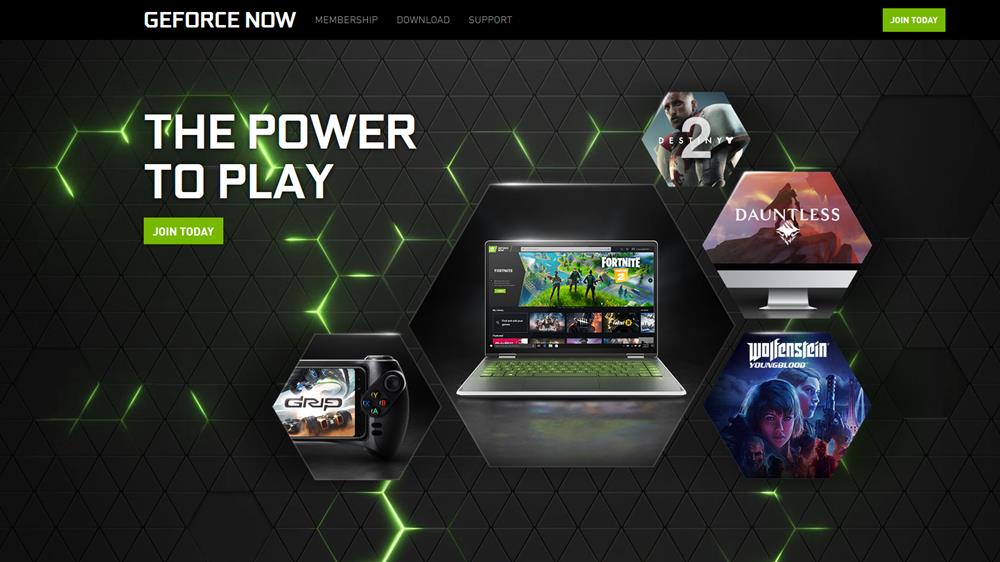
Geforce Now permite rodar jogos pesados em pcs fracos, você só precisa de uma boa conexão com a internet.
Com o Geforce Now, você pode rodar jogos “pesados” em notebooks e PCs com configurações “fraquinhas”.
Sabe aquele sonho de rodar games pesados, no “Ultra” e até RTX? Agora ele virou realidade e nem precisa de um PC de 10 mil reais.
Depois de ensinarmos o macete de como usar o Geforce Now pelo celular Android, chegou a vez da galera que utiliza PC, Notebooks e tablets com Windows. Veja como agora.
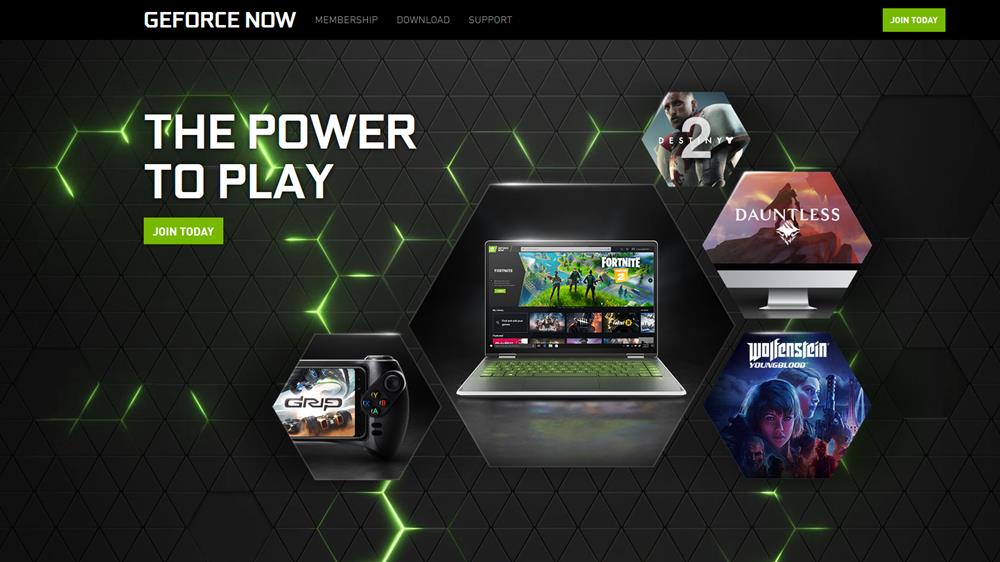
Passo 1. O primeiro passo é baixar o programa do Geforce Now. Porém, se você acessar a página da Nvidia,não vai encontrar os links, pois o serviço, por enquanto, está liberado apenas na América do Norte e Europa.
Baixe aqui o Geforce Now para Windows 7, 8 e 10.
Passo 2. Instale o Geforce Now. Mas não inicie o programa ainda.
Passo 3. Instale um programa de VPN. Neste exemplo, vamos usar o Tunnel Bear.
Passo 4. Após instalar se cadastre no Tunnel Bear e escolha um servidor de VPN nos Estados Unidos.
Passo 5. Abra o Geforce Now, e clique em “Join Today”.Caso não tenha conta no site da Nvidia, crie uma agora.
Passo 6. Depois dessa tela, ele vai perguntar qual plano utilizar, escolha o plano gratuito (“Free”).
Passo 7. Após isso, abre uma tela pedindo para você iniciar o Geforce Now. Você pode clicar no link que ele indicar ou abrir o programa direto pelo menu iniciar. Não desligue a VPN ainda.
Passo 8. Apenas agora, que o Geforce Now abriu com o seu login, você pode desligar a VPN (Tunnel Bear).
Passo 9. Pronto, basta escolher um game e clicar em “Jogar”. Vale lembrar que para jogar os jogos gratuitos disponíveis, será preciso ter cadastro na Steam, Ubisoft, HiHez ou Epic Games. Não precisa pagar, basta ter cadastro.
Após iniciar um game pelo GeForce Now, o serviço instala esse jogo em um computador virtual (nuvem). É esse computador que vai executar o jogo e mostrar apenas o resultado (imagem e áudio) para a tela do seu Notebook ou PC fraquinho. Quanto aos jogos pagos, obviamente, você só jogará se eles tiverem sido comprados na Steam.
Gostou? Esse tutorial te ajudou de alguma forma? Cite a gente como fonte. 😉
Pensando em voltar a jogar Call of Duty: Mobile? Talvez seja melhor dar uma olhada…
Um cassino online moderno será capaz de competir no mercado com dignidade se formar um…
Novo RPG de mundo aberto da Netmarble já está disponível com suporte a cross-play e…
Jogadores de PUBG Mobile descobriram um glitch (bug) que permite fazer o personagem literalmente voar…
Beta fechado para Android e iOS será realizado no Sudeste Asiático; jogo mistura 3D e…
Após cinco anos, e intensas batalhas judiciais, Fortnite está de volta na App Store dos…
View Comments
Para quem possui notebook com placa dedicada da ATI e está tendo problema com o erro "0xc0F1103F" a solução mais "pratica" é desativar a placa de video dedicada pelo gerenciador de dispositivos, não precisa desinstalar, porém, sempre que for usar terá de desativa-la antes de abrir o Gforce Now.
Quem possuí o software antigo da ati, basta adicionar o GForce Now como "jogo" e desativar o video comutável.
Também é importante levar em conta a configuração no próprio GForce Now, definindo a resolução correta do notebook.